抖音视频原声怎么去掉(抖音视频原声怎么提取出来)
我们需要在手机应用市场下载一个“剪映”如下图:
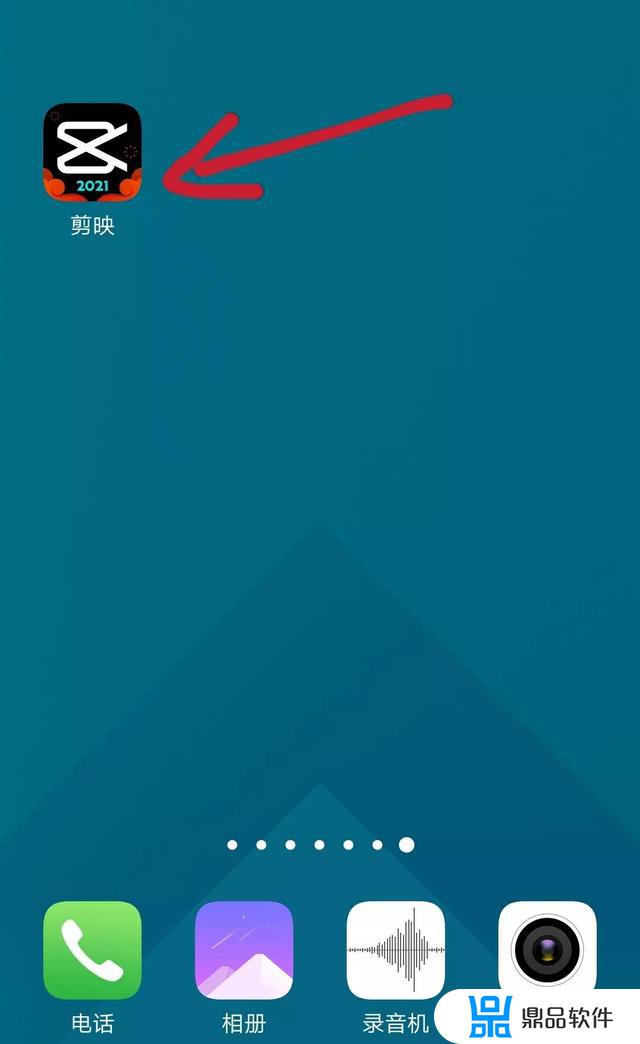
打开剪映点击“开始创作”,这里需要注意一下。左下角那个剪刀图标下面出现红色横线时才是我们需要的功能。右边的“剪同款”是属于另外一个功能,不在此介绍了。可以通过用手滑动工具栏选择功能。
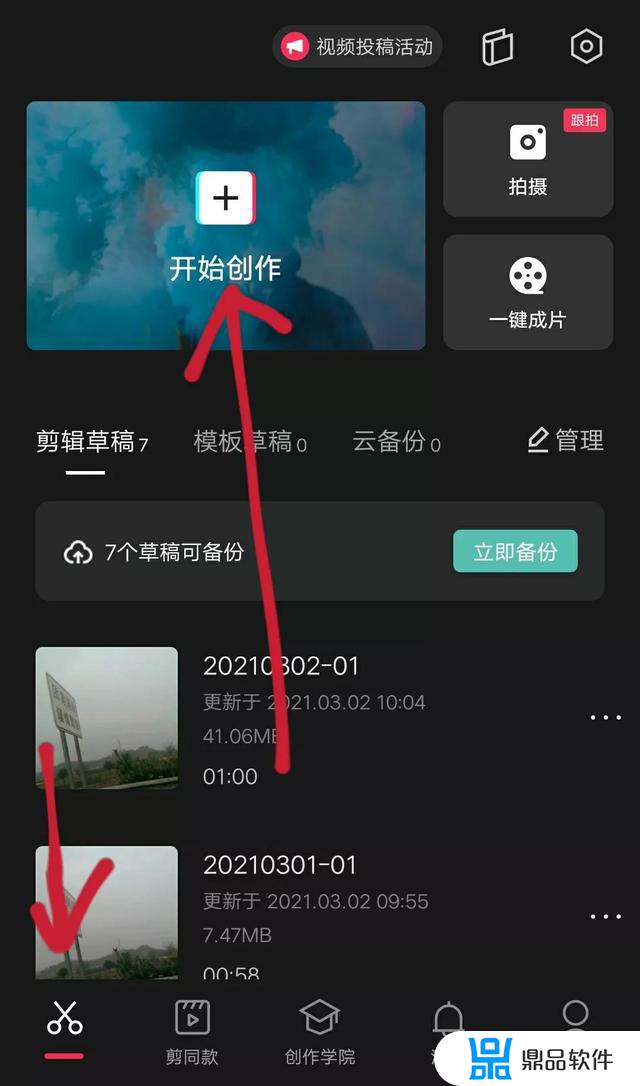
现在我们看到下面这个界面,里面的视频都是自己手机里的视频。选择一个或多个都可以,我选了一个,视频右上角会出现数字1,如果多选,就会接着显示2、3、4……选好后点击页面右下角“添加”。视频就导入剪映编辑器了。
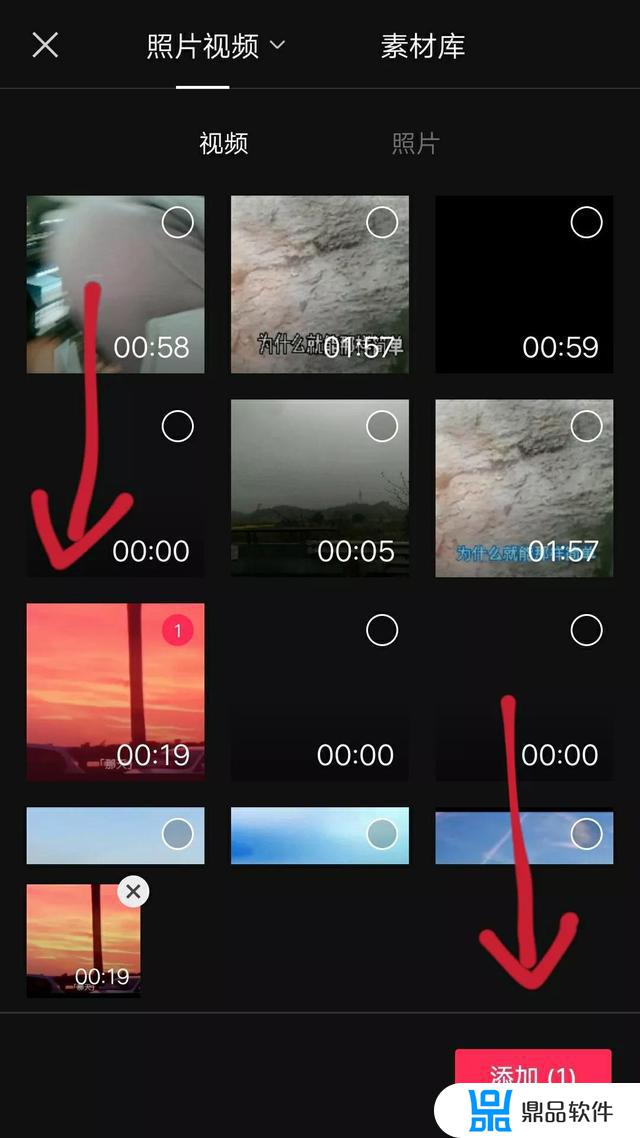
视频添加好以后我们点击“关闭原声”,就可以消除视频里的声音了。这样我们拍的视频就只有画面而没有声音了。如图:
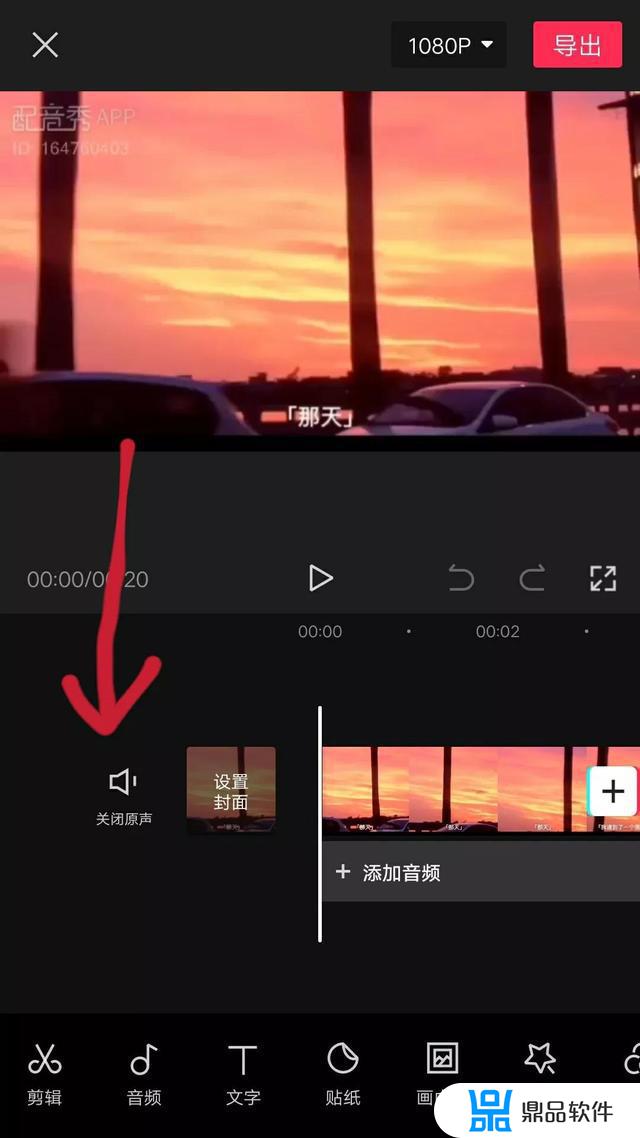
现在我们再点击工具栏里的“音频”按钮,如图:
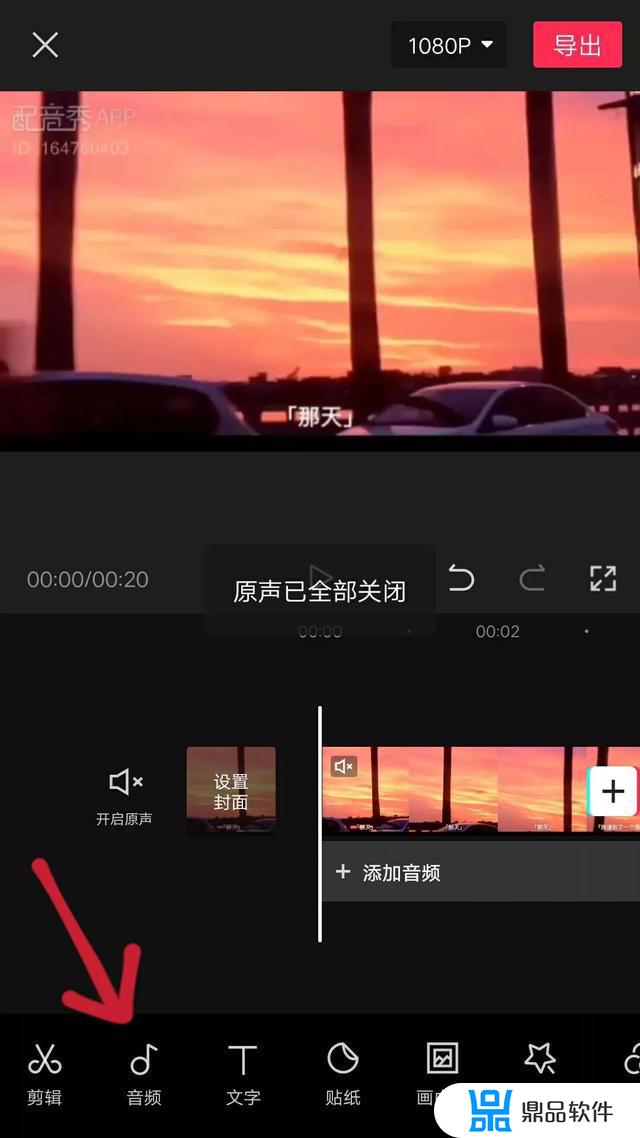
接着我们会看到下面这个页面,现在点击“音乐”按钮,如下图:
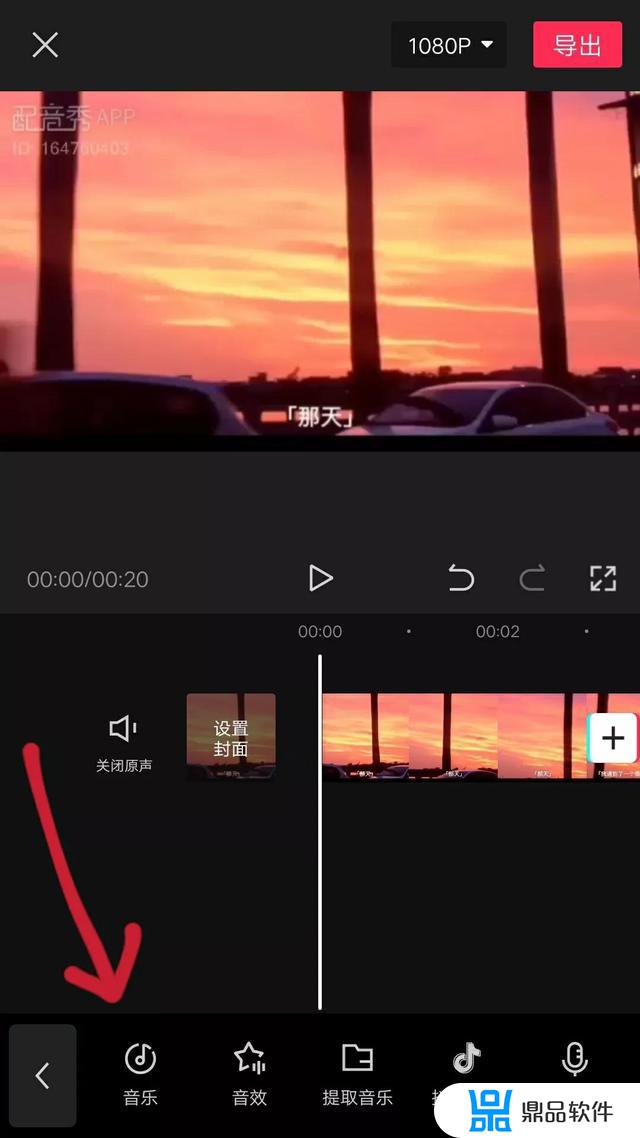
系统里有很多音乐供我们选择。往下翻页就行,也可以通过搜索功能找到自己喜欢的音乐。我在搜索栏里输入“后来”二字,出现了很多同名的歌曲。如图:
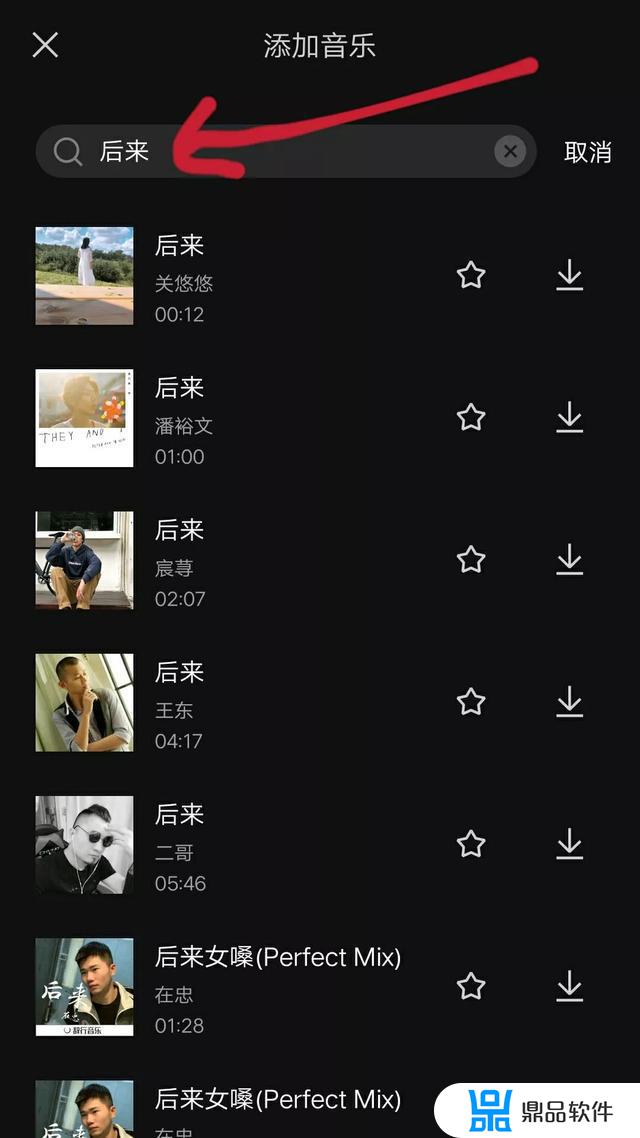
点击音乐,试听满意以后点击“使用”。
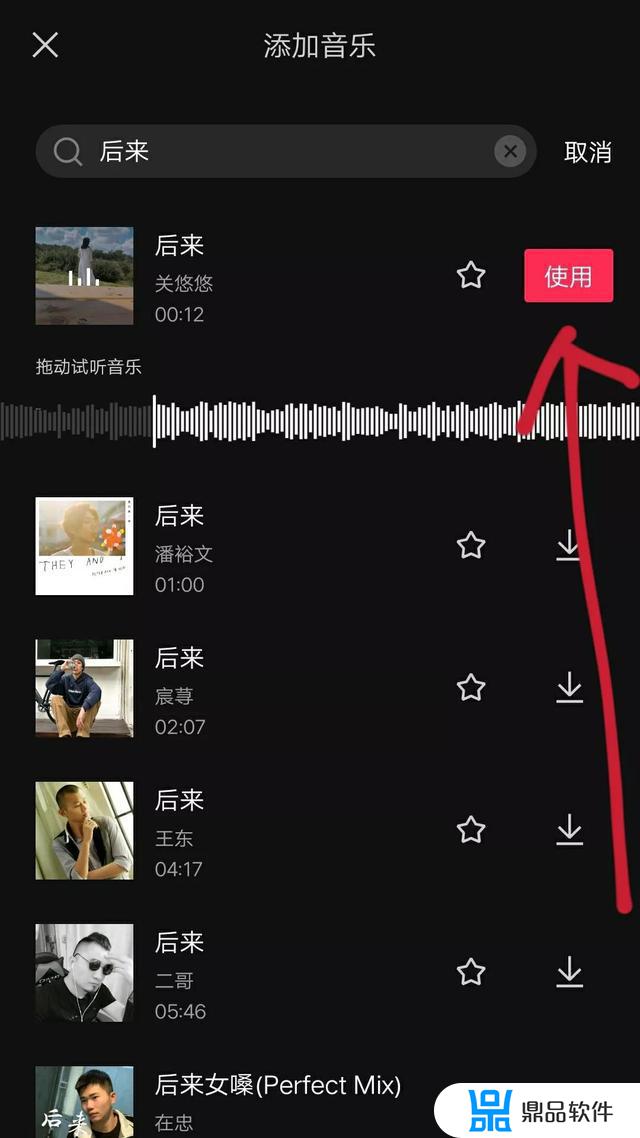
现在我们可以通过点击“播放”按钮来观看效果,配上了自己喜欢的音乐背景,视频看起来是不是更舒服了?如果试听效果满意请点右上角的“导出”,导出需要一点点时间。请耐心等候几十秒……
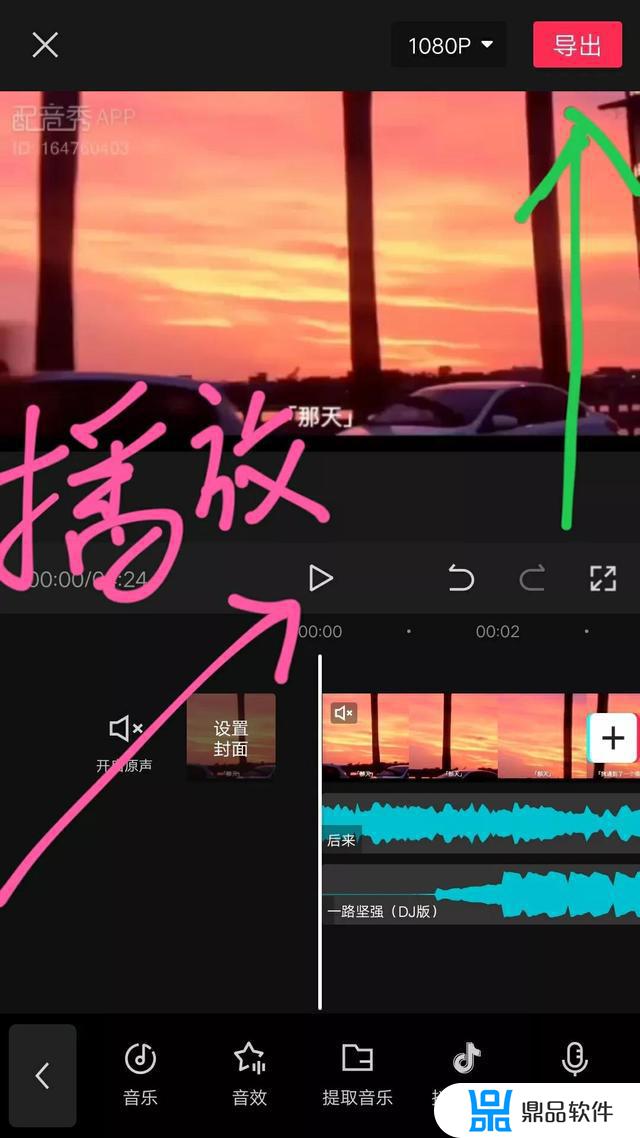
导出完成后,会出现下面的页面,它会自动勾选“同步抖音西瓜视频”,不想同步的可以点击取消勾选就行。再点击下面的“完成”,视频就保存到我们的手机里了。
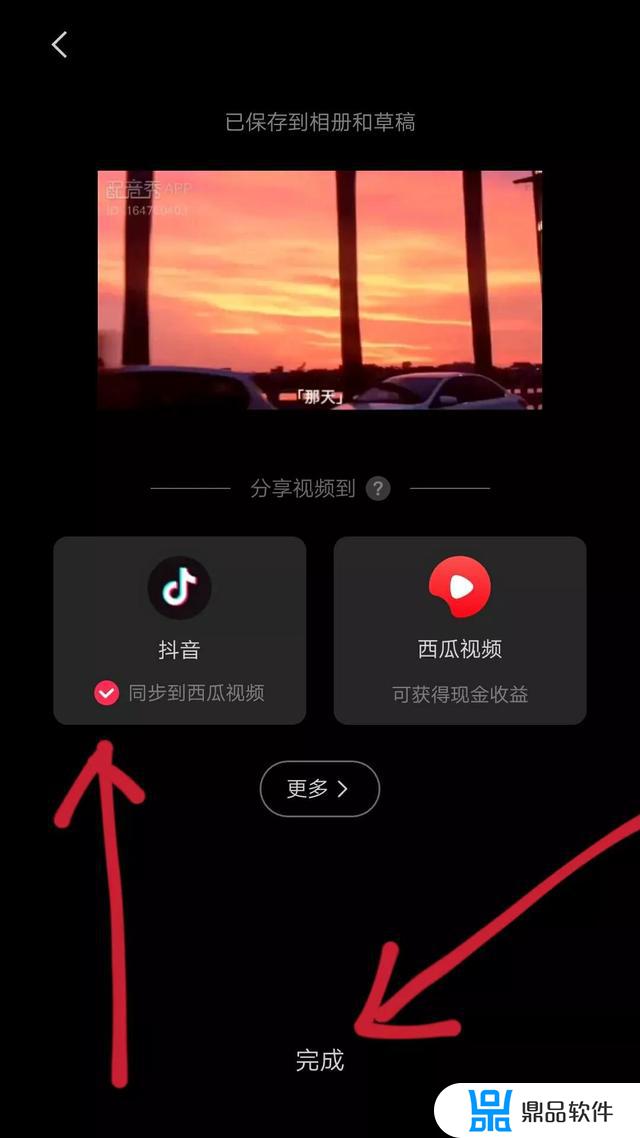
我们现在可以随时把这个视频分享给朋友或发到网络平台。
另外我们还可以给视频配上我们自己录的音,如果有需要知道怎么录音的朋友可以留言。最好的学习方法就是把自己学的东西分享给别人,我很乐意分享。谢谢您的关注!
以上就是小编带来的抖音视频原声怎么去掉的全部内容,希望能够帮助到大家,更多抖音操作运营内容,请关注鼎品软件。















































